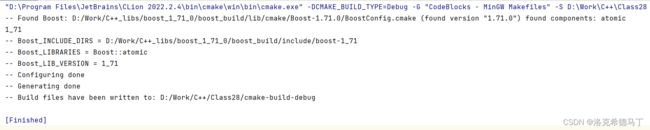windows环境cmake引用boost库
提示:文章写完后,目录可以自动生成,如何生成可参考右边的帮助文档
文章目录
- 前言
- 一、下载源代码
- 二、编译前准备
-
- 1.操作系统
- 2.gcc环境
- 3.建立安装目录
- 三、开始编译
-
- 1.解压源代码
- 2.开始编译
- 四、开始使用
-
- 1.Clion创建项目
- 2.Boost版本差异
- 3.Boost版本适配
- 总结
前言
Boost是为C++语言标准库提供扩展的一些C++程序库的总称。Boost库是一个可移植、提供源代码的C++库,作为标准库的后备,是C++标准化进程的开发引擎之一,是为C++语言标准库提供扩展的一些C++程序库的总称。
Boost库由C++标准委员会库工作组成员发起,其中有些内容有望成为下一代C++标准库内容。在C++社区中影响甚大,是不折不扣的“准”标准库。
boost库在linux环境的使用很简单,特别是ubuntu和cenntos这种分发版,软件仓库有专门的deb或rpm包,这里linux环境我们只提一句,不细讲了。
一、下载源代码
直接到官方网站去下载源代码就行了,选择你需要的版本即可。
Boost官网
这个需要点击Download找到需要的版本,官网不仅有Boost的源代码,还有Document和Example可以参考。如果你不想麻烦去找,下面给一个版本集合,选择合适的即可。
版本集合

选择需要的版本,比如1.71.0(Ubuntu-20.04的默认版本)
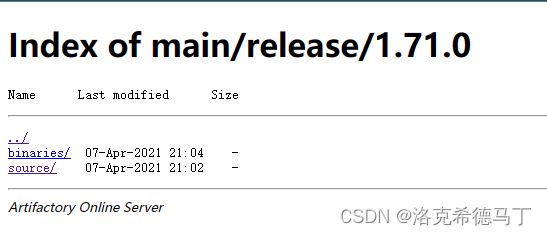
点source进去,找到zip或tar都行,建议windows环境下载zip最佳。
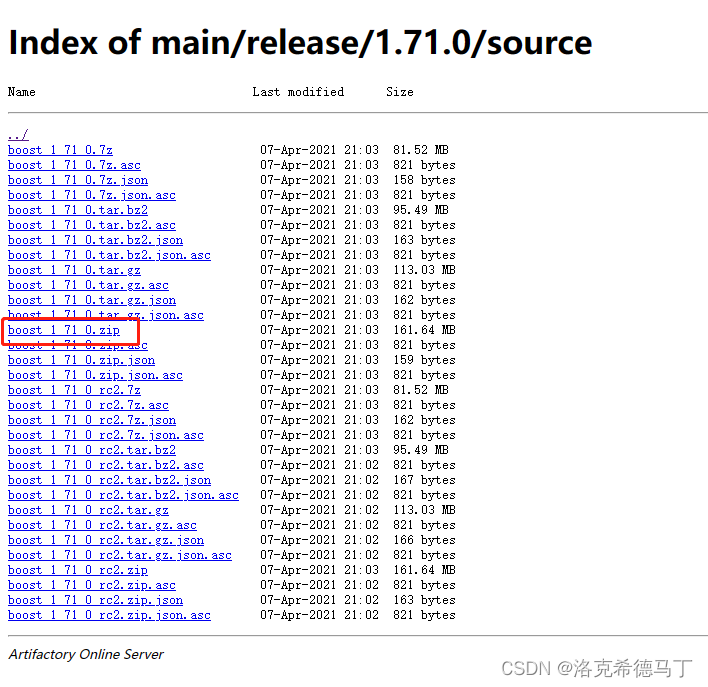
.json里面是验证串,你首先必须保证下载下来的zip是完整的。
二、编译前准备
这里我们的方式是通过gcc编译,然后通过cmake直接引用;还有一种方法是Virtual Studio 引用(不是这篇文章讲的),由于两种方法差别比较大,所以我只说我的环境。
1.操作系统
我使用的是Windows11,理论上Windows10也是可以的,但是我手上没有Win10环境,希望大家自行测试。Windows7应该也可以,不过身边完全找不到Win7环境了,我也不想装虚拟机什么的,希望大家最大限度和我的环境保持一致吧。
2.gcc环境
我安装的Clion-2022.2.4环境里面自带这个工具链,大家可以效仿我安装Clion,然后配置下环境变量就行了。当然自己安装环境也是可以的,mingw和cygwin都行;这里就不说怎么安装了,不会的搜索下就行了。
下面是我的环境截图:

这个是安装Clion内置的mingw环境,只需要配置个环境变量就行了。
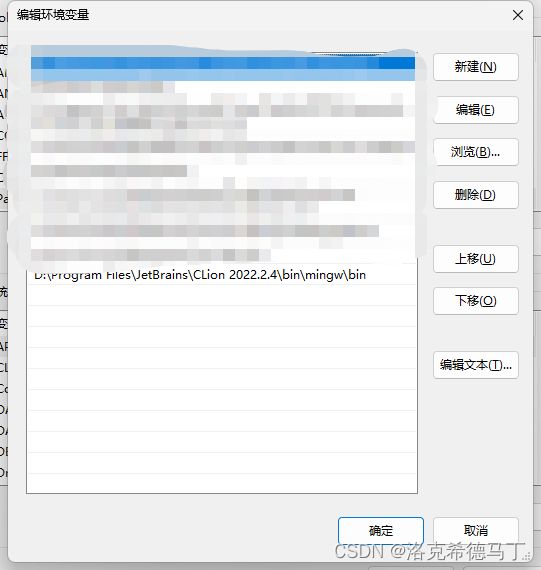
3.建立安装目录
最好提前准备个目标目录,用来存放编译好的库。
D:\Work\C++_libs\boost_1_71_0\boost_build
三、开始编译
1.解压源代码
解压源代码到一个不小于5G的存储空间用来存放编译产生的中间文件。这里以1.71.0版本为例:
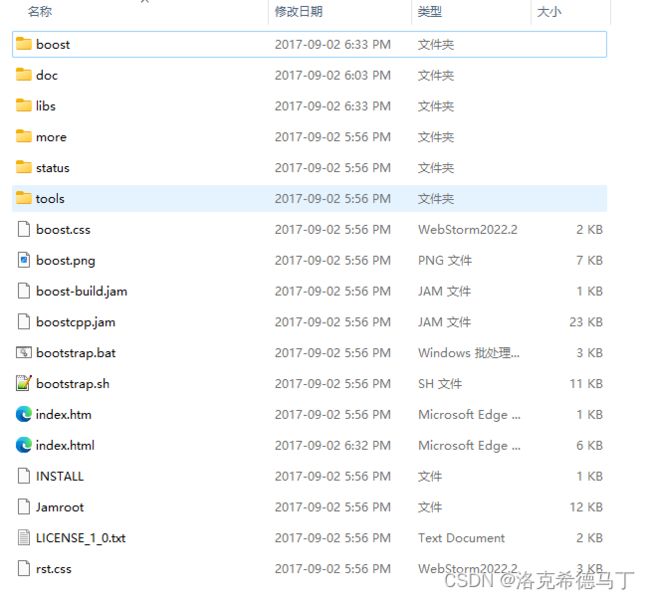
这是没编译前的目录结构,打开一个命令行进入到这个目录。我使用的是Terminal,你可以使用PowerShell,但我不保证CMD也行。
2.开始编译
先进到Boost的根目录(上面展示的那个),依次执行下面的命令:
cd ./tools/build
./bootstrap.bat
#等待执行完成
如果没有报错的话(一般不会报错),目录下会生成一个b2.exe程序,官方的说法是加入到环境变量里面去,这里我们不加环境变量,直接使用全路径导航。
记得上面我定义的安装目录吗?D:\Work\C++_libs\boost_1_71_0\boost_build,这个是我的目录,你需要自己创建一个目录,最好不要有空格。
这个时候你退到Boost的根目录(不是tools/build),完成之后执行下面的命令:
#--prefix=<你的安装目录>
.\tools\build\b2.exe --prefix=D:\Work\C++_libs\boost_1_65_1\boost_build toolset=gcc install
很好,编译需要十来分钟吧,主要取决于你的配置。
四、开始使用
如果一切顺利(我基本没报过错),你的库就被安装到指定的目录了。你的目录结构大致相当于下面的结构:
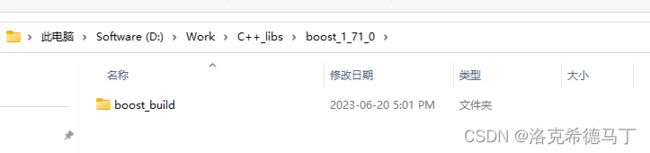
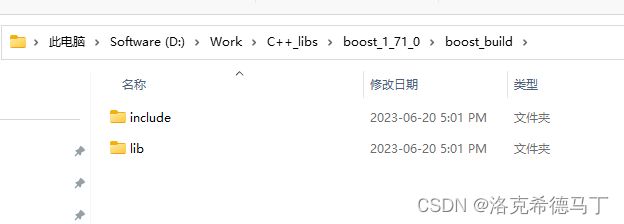
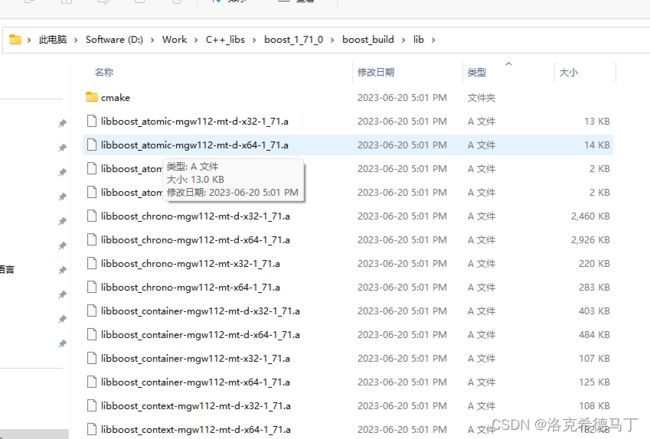
我这里用的静态库,你也可以编译动态库,根据个人喜好吧。这都不是重点,重点是怎么在Clion里面引用Boost。这个跟在Ubuntu里面引用有一些差别,准确来说没有Ubuntu直接安装的方便。
1.Clion创建项目
必须使用C++11以上的版本,这里就用C++11吧。请看下面的配置:
cmake_minimum_required(VERSION 3.23)
project(Class28)
set(CMAKE_CXX_STANDARD 11)
set(BOOST_ROOT "D:\\Work\\C++_libs\\boost_1_71_0") # 指定Boost库的根目录
set(Boost_USE_STATIC_LIBS ON)
set(Boost_USE_MULTITHREADED ON)
set(Boost_ARCHITECTURE "-x64") # 指定库架构为x64
find_package(Boost COMPONENTS atomic REQUIRED) # 查找Boost库
include_directories(${Boost_INCLUDE_DIRS}) # 包含Boost库的头文件目录
MESSAGE(STATUS "Boost_INCLUDE_DIRS = ${Boost_INCLUDE_DIRS}")
MESSAGE(STATUS "Boost_LIBRARIES = ${Boost_LIBRARIES}")
MESSAGE(STATUS "Boost_LIB_VERSION = ${Boost_LIB_VERSION}")
add_executable(Class28 main.cpp)
target_link_libraries(Class28 ${Boost_LIBRARIES}) # 链接Boost库
我用的编译环境是x86_64,所以我指定了Boost_ARCHITECTURE ,如果你是x86的环境,理论上你编译出来的库应该是x86的,而不是像我一样有两个版本(x86和x86_64)。
x86_64向下兼容x86,而x86不能运行x86_64编译出来的软件,这一点很重要!
2.Boost版本差异
这里多提一句,Boost这个库对C++来讲很重要,它本身也是在往前面发展的。不同版本的库可能组件是不一样的,比如我用的1.82.0里面有json组件,然而1.71.0里面没有这个组件,直接引用会报错。这种问题还有很多,你可以参考官方文档看下组件的情况。
这里我给出一种比较笨的解决方法:就拿json这个组件来说,如果你直接在CMakeLists.txt里面引用,cmake构建的时候会直接报错,导致不能进入下一步,也就是编译。
find_package(Boost COMPONENTS json REQUIRED) # 查找Boost库
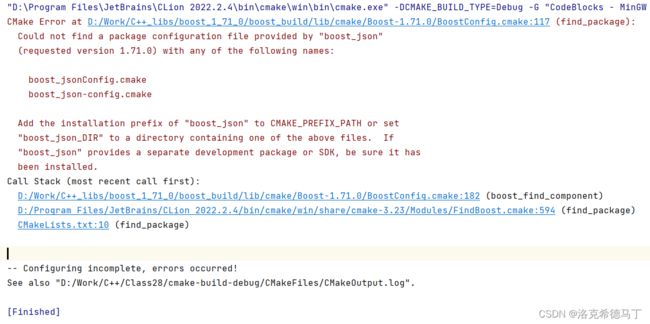
这个错误的意思是找不到这个组件,我们去库里面看看。对比下1.71.0和1.82.0发现,1.71.0确实没有这个组件。那么怎么办呢?方法其实很多种,最简单的就是使用第三方的jsoncpp,我就是这么使用的。
不要过度依赖boost
3.Boost版本适配
有时候程序员会有一个避不开的问题,或许你要用boost的新版本,却又发现有些东西不适配旧代码,这个办法也是有的。当然目前除了组件缺失,我没有遇到这种情况。
#if BOOST_VERSION >= 108200
cout << "1.82.0" << endl;
#include BOOST_VERSION 这个宏在

通过判断BOOST_VERSION 就可以做版本适配了。
总结
1、整个过程没有遇到什么错误,一气呵成。
2、如果有疑问,或者报错可以评论,我看到后会帮助你解决的。